Savo „WhatsApp“ siunčiate tiek daug žinučių, kad jų visų suskaičiuoti praktiškai neįmanoma. Dauguma jūsų siunčiamų ar gaunamų pranešimų tikriausiai nėra tokie svarbūs, kad norėtumėte juos pažymėti.
Tačiau kartais gaunate pranešimą su informacija, kurią norite greitai pasiekti. Čia pasirodo žvaigždute pažymėti „WhatsApp“ pranešimai. Tai nėra matoma iškart atidarius programą, tačiau prieiga prie jų yra greita.
Kaip pažymėti „WhatsApp“ pranešimą žvaigždute
WhatsApp turi paieškos parinktį, leidžiančią pokalbiuose rasti konkrečius žodžius ar frazes. Tačiau net ir naudojant šį įrankį, tam tikri pranešimai gali būti nemenkas iššūkis. Pažymėdami pranešimą „WhatsApp“ žvaigždute, atidedate tą pranešimą pasirinktame sąraše, kuriame jie bus išsaugoti vėliau.
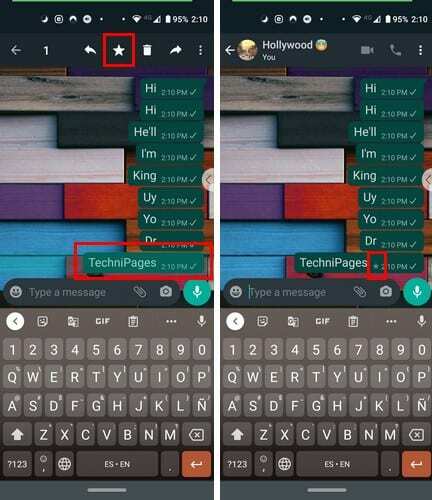
Norėdami pranešimą pažymėti žvaigždute, ilgai paspauskite pranešimą. Viršuje, šiukšliadėžės piktogramos kairėje, pamatysite pradžios piktogramą. Bakstelėkite žvaigždutę ir pamatysite, kaip žvaigždutė išplaukia iš jūsų pasirinktų pranešimų. Pranešimo dešinėje taip pat matysite žvaigždutę, rodančią, kad pranešimas buvo tinkamai išsaugotas.
Norėdami pamatyti išsaugotą žvaigždute pažymėtą pranešimą, eikite į pagrindinį WhatsApp puslapį ir bakstelėkite taškus viršuje dešinėje. Bakstelėkite parinktį Žvaigždute pažymėti pranešimai ir pamatysite visų žvaigždute pažymėtų pranešimų sąrašą.
Kaip ištrinti žvaigždute pažymėtus WhatsApp pranešimus
Kai pranešimas nebėra toks svarbus, kad jį norite palikti žvaigždute pažymėtame sąraše, laikas jį ištrinti. Šiuos pranešimus galite ištrinti dviem būdais. Galite ilgai paspausti žinutę tiesiai pokalbyje; jis yra ir bakstelėkite žvaigždutę su linija, arba jei norite visiškai ištrinti pranešimą, bakstelėkite šiukšliadėžės piktogramą.
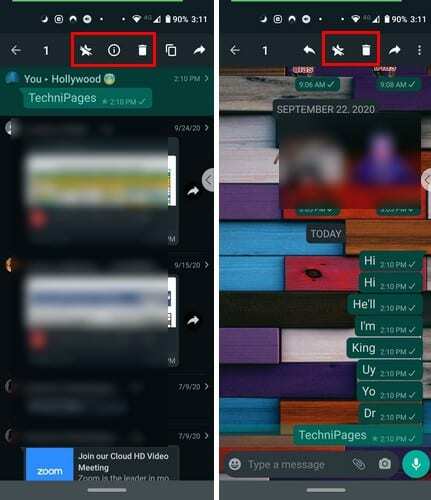
Taip pat galima ištrinti pranešimą tiesiai iš pažymėtų žvaigždute sąrašo. Pagrindiniame programos puslapyje bakstelėkite taškus viršuje dešinėje ir eikite į Žvaigždute pažymėti pranešimai – ilgai paspauskite ant pranešimo ir bakstelėkite žvaigždutę su linija.
Kol esate žvaigždute pažymėtų pranešimų sąraše, galite atlikti kitus dalykus. Pavyzdžiui, ilgai paspaudę pranešimą, bakstelėkite taškus viršuje dešinėje ir gausite parinktį išsiųsti pranešimą asmeniui, kuris jums atsiuntė pranešimą. Tai naudinga, kai reikia ko nors paklausti asmens apie pranešimą ar failą.
Taip pat pamatysite į priekį nukreiptos rodyklės piktogramą. Bakstelėkite šią parinktį ir galėsite persiųsti pranešimą. Bendrinimo parinktis taip pat bus ten, jei norite, pavyzdžiui, perkelti tą failą į „Google“ diską.
Išvada
Viską, ką gausite „WhatsApp“, galite išsaugoti kaip žvaigždute pažymėtą pranešimą. Nesvarbu, ar tai teksto žinutė, ar vaizdas, taikomi tie patys veiksmai.